教你win10系统Paint 3D无法正常工作的应对办法
win10系统自带有Paint 3D应用程序,可使用它来为图像添加3D形状和效果,然而有不少用户尝试运行Paint 3D的时候,发现无法正常工作,提示错误代码0x803F8001,该怎么办呢,接下来小编教你win10系统Paint 3D无法正常工作的应对办法。
最近有用户反馈,遇到了win10系统无法运行Paint 3,提示错误代码0x803F8001的问题,Paint 3D无法正常工作怎么办呢?就此问题,小编整理了win10系统Paint 3D无法正常工作的应对办法,现分享给大家。
Paint 3D无法正常工作:
1、单击任务栏上的“在此处搜索以搜索”按钮以打开Cortana的搜索框;
2、在搜索框中输入关键字“疑难解答”;
3、然后,您可以单击“疑难解答”以打开下面显示的“设置”应用的疑难解答列表;
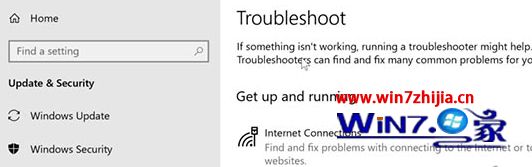
4、选择Windows应用商店应用,然后单击运行疑难解答以直接在下面的快照中打开窗口;

5、然后,故障排除程序可能会提供一些可能的修复程序。 按“下一步”按钮以完成建议的分辨率。#f#
解决方案2:重置Paint 3D App
重置应用会重置其数据。 因此,重置按钮通常可以修复无效的应用程序。 当应用程序无法启动时,该选项总是值得一试。 这是您重置Paint 3D的方法。
1、通过任务栏打开Cortana的搜索框;
2、在Cortana的文本框中输入搜索关键字“apps”。 然后单击应用和功能以打开下面显示的窗口;
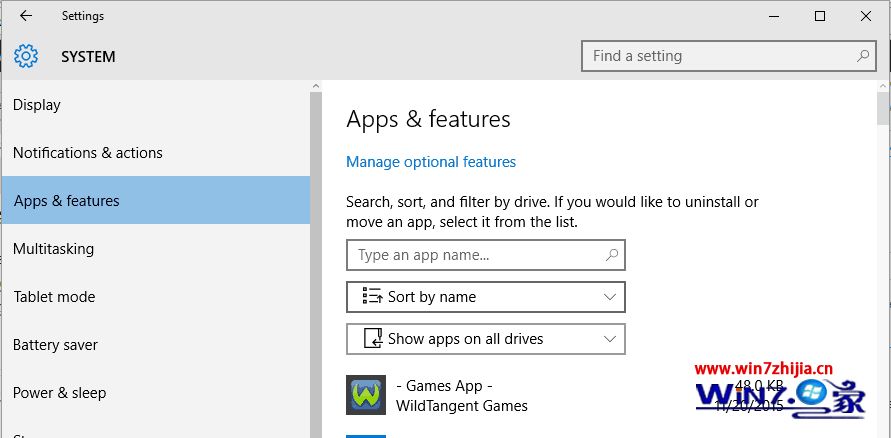
3、向下滚动并选择Paint 3D;
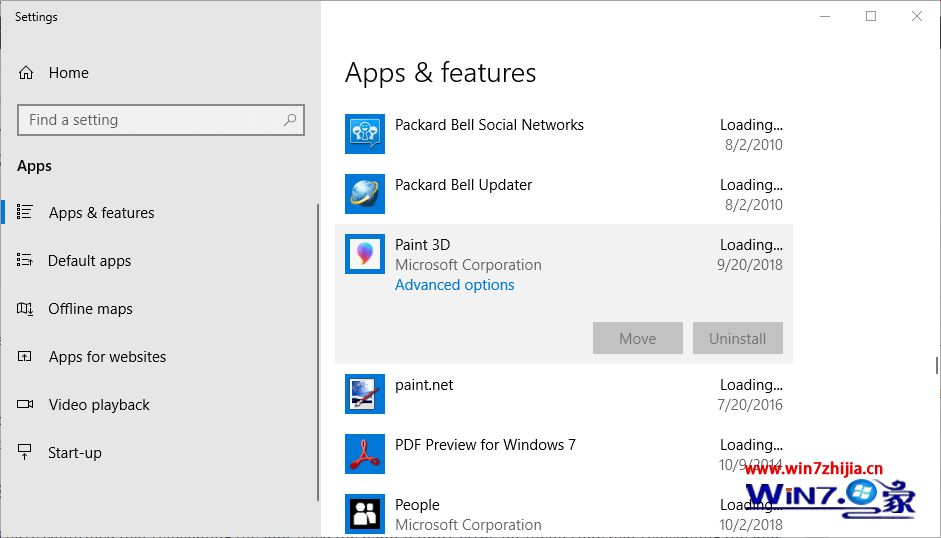
4、单击“高级选项”以打开Paint 3D的其他设置;
5按“重置”按钮,然后再次单击“重置”,以删除应用程序的数据。
以上就是win10系统Paint 3D无法正常工作的应对办法介绍了,这样就可以正常运行Paint 3D了。
相关阅读
win7系统排行
热门教程